Campo de estrellas | Tutorial After Effects CC
Saludos a mis steemados!, en esta oportunidad les traeré un pequeño tutorial de cómo hacer un fondo de estrellas, como si estuviéramos viajando dentro de una nave especial, para mostrarle cómo hacerlo, he usado el software Adobe After Effects CC, dejare los pasos para que puedan realizar esta elegante animacion el cual se presta para muchos trabajos o videos que deseemos realizar.

Creación del proyecto
Para comenzar abriremos el software y a continuación le daremos nombre al proyecto yo lo llame “Campo de estrellas” pero pueden ponerles el que más les guste, con las dimensiones he decido trabajar con un ajuste predeterminado de “HDTV 1080 25” la duración del video se la pueden colocar como ustedes quieran.
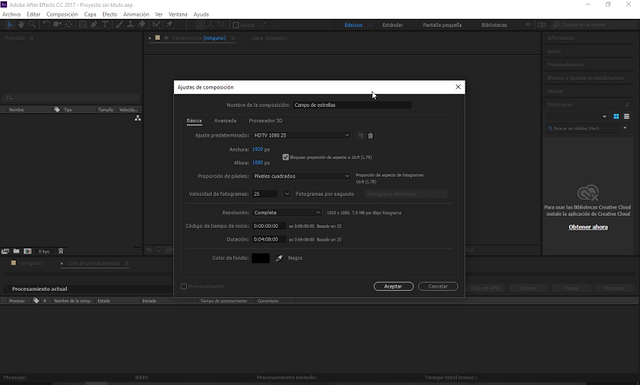
Aquí pueden ver las configuraciones más detalladamente, aunque esto es depende del video o el trabajo que vayan a realizar, quedara a las necesidades de cada uno de nosotros.
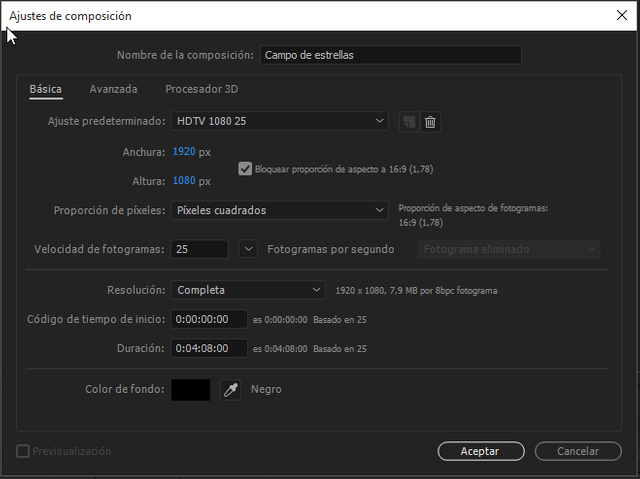
Ajustes para el fondo
Comenzaremos colocando el fondo, para ello nos iremos a la ventana despegable “Capa” y allí daremos a nuevo, elegiremos la opción “Solido” y con los ajustes de dimensiones iguales al de nuestro proyecto daremos clic en aceptar.
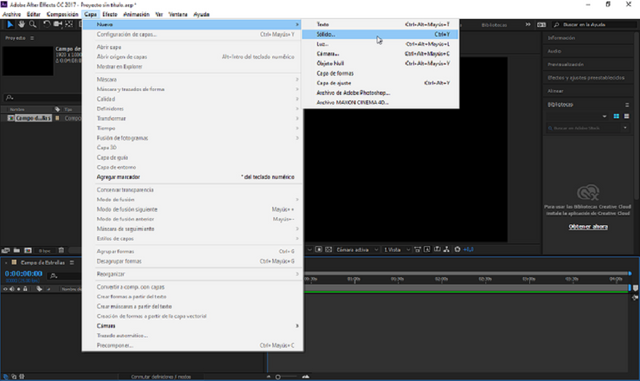
Debemos poner el sólido en color negro, para simular que este sería el espacio.
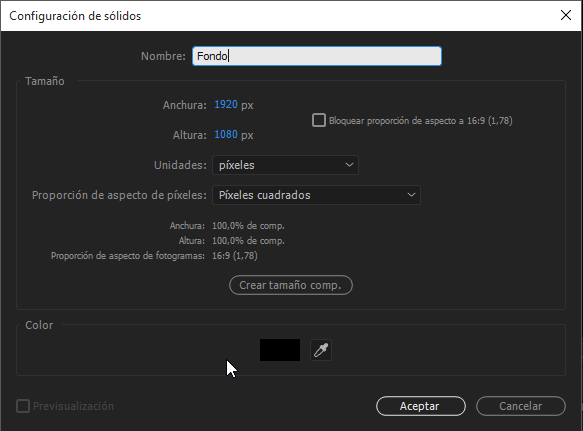
Simulando Estrellas
Nos vamos al menú de “efectos y ajustes preestablecidos” y buscaremos el efecto “particle world” los arrastraremos hasta el espacio de trabajo para.
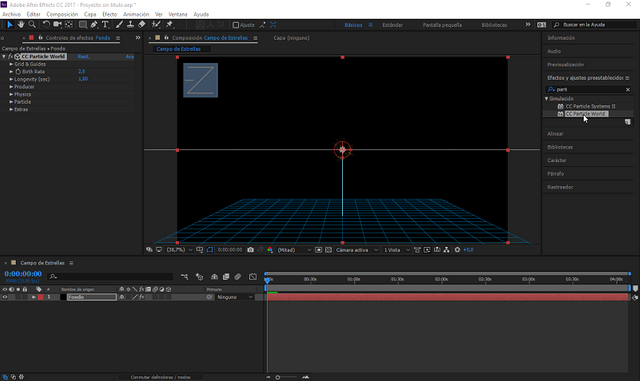
Si le damos play en la línea de tiempo nos fijaremos que todavía no se parece en nada a lo que queremos, parecen más chispas a estrellas
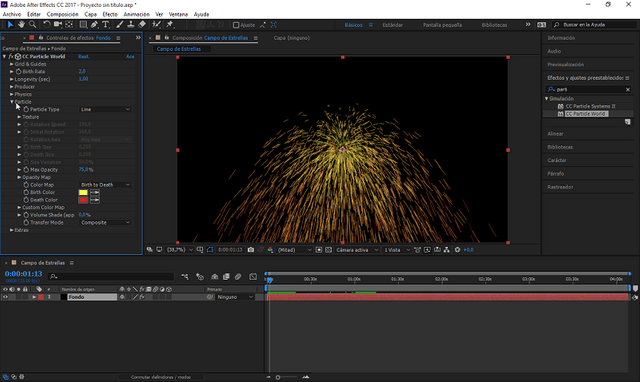
ahora le daremos forma, en las opciones del efecto “particle world” en la ventana desplegable que dice partícula, en mi caso que lo tengo en ingles dice “Particle” le daremos a tipo de partícula y seleccionaremos “Faded Sphere”
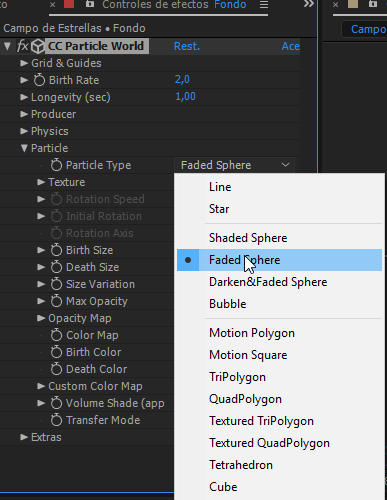
Ahora nuestras partículas pasaran a tener una forma circular y con algo de desenfoque, pero todavía está alejado del resultado deseado.
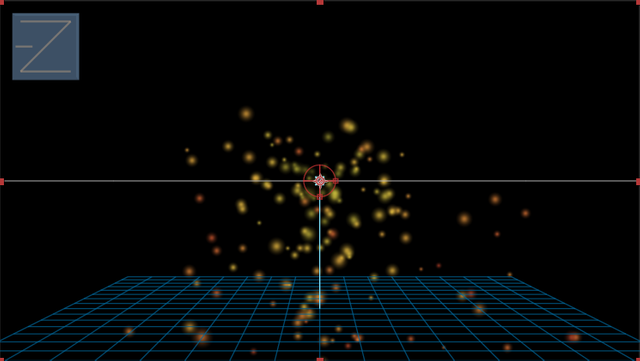
Seguiremos modificando valores en la opción de partículas y esta vez dejaremos el punto de muerte y nacimiento en (0,100) en el caso de ingles son (Death Size y Birth Size) también cambiaremos el color de nacimiento a blanco y el de muerte a un gris luego de cambiar estos valores veremos como poco a poco va tomando forma nuestras “estrellas”

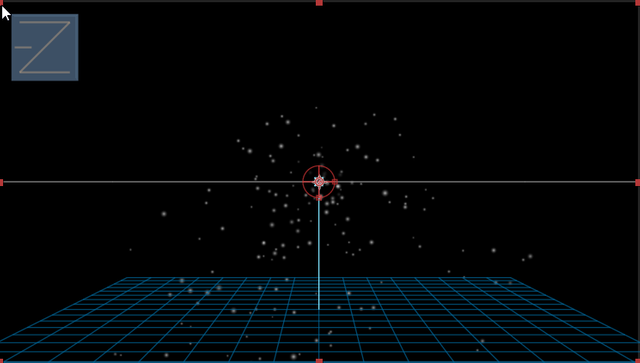
Gravedad “0” para el espacio
Si nos fijamos nuestras “estrellas” salen hacia abajo, esto es debido a que tenemos valores en la gravedad y por eso caen, lo que debemos hacer es irnos al menos despegable de “física” y cambiamos los valores de gravedad a 0 y así observaremos como las estrellas están suspendidas en el aire, dando una sensación de que estamos flotando en el mismo espacio.
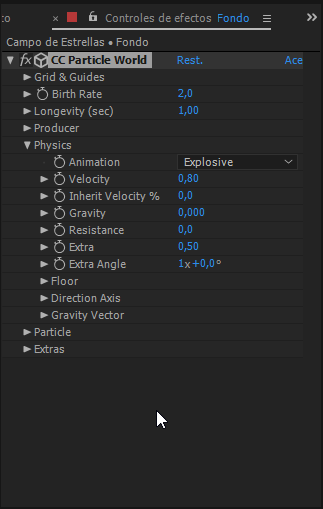
Cambiaremos la velocidad a 0,80 como se muestra en la imagen
Ahora tomaremos el punto de anclaje y los estiraremos por toda la pantalla para que la composición de partículas cubran todo el espacio de trabajo, ahora con nuestras “estrellas” saliendo por todos lados de la pantalla cambiaremos el “Birth Rate” en el cual aparecerán mas partículas, esto quedaría a gusto de cada persona de que valor queremos dejarlo, esto es para que la simulación se vea mucho mejor.
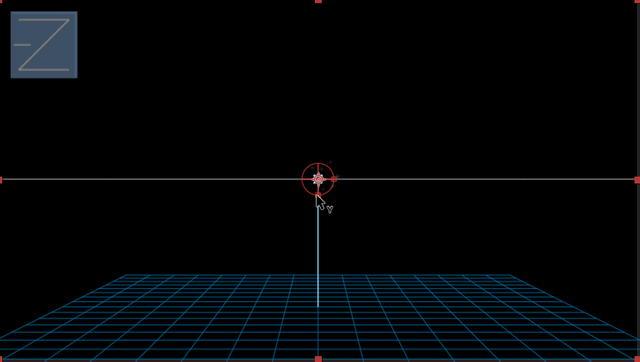
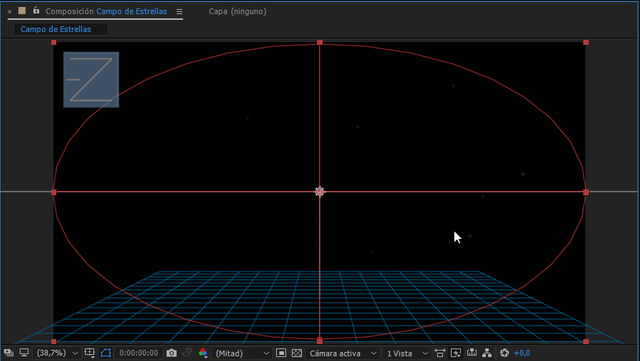
Mas abajo del birth rate esta la opción “Longevity” la cual es la duración de partículas por segundo, también cambiamos el valor a gusto de cada uno de nosotros.
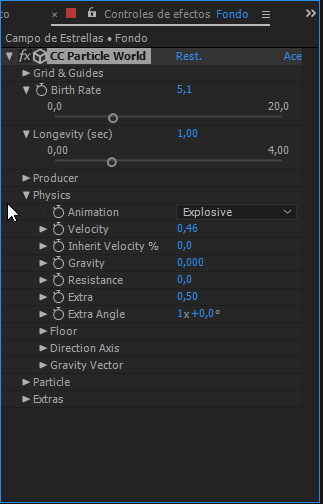
Exportación del proyecto
Para exportar nuestra composición, debemos darle en “Archivo” “exportar” “añadir cola de procesamiento” luego nos saldrán las opciones de exportación como por ejemplo, el formato en el que queremos que salga y así sucesivamente iremos configurando como mejor nos parezca y ya por ultimo al tener todo listo le damos a procesar y listo.
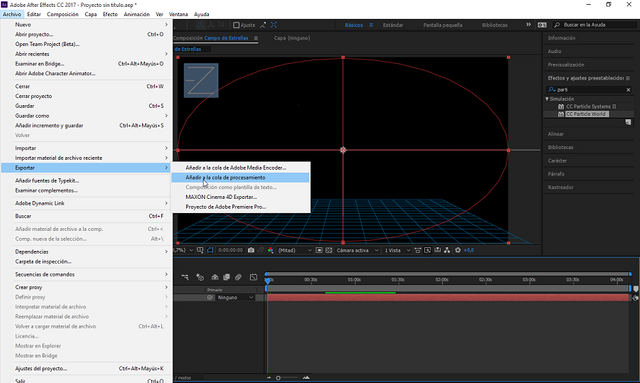
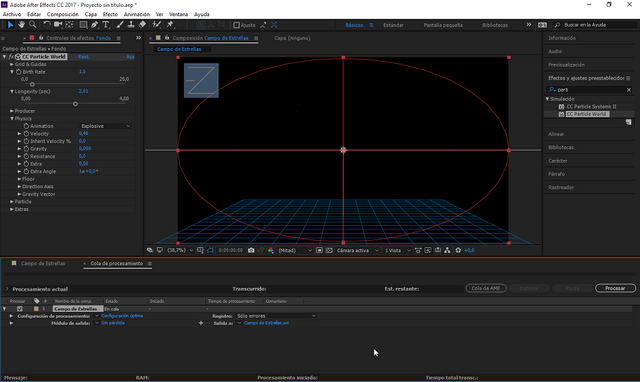
Aqui les dejo el resultado...Subido desde mi canal de youtube :)
"Compartiendo conocimientos con gente buena"